Microsoft
Excel atau Ms. Excel merupakan sebuah aplikasi yang digunakan untuk mengolah
data berbasis angka dengan menggunakan berbagai formula atau rumus pada lembar
kerja Spreadsheet. Formula- formula
tersebut digunakan untuk memudahkan kita dalam mengolah data dengan jumlah yang
banyak dan mengurangi perhitungan yang salah. Kali ini kita akan memahami operasi- operasi hitung sederhana pada Ms. Excel.
- Operasi penjumlahan, pengurangan, perkalian, dan perpangkatan
- Untuk operasi standar di excel, jika ada operasi perkalian dan pembagian
bertemu maka harus diberi tanda kurung.
Contoh
: 2/4x5 maka formulanya =2/(4*5)
- Jika ada operasi hitung dengan menggunakan perpangkatan dan bilangan
pada pangkatnya berupa bilangan pecahan maka bilangan tersebut harus diberi
tanda kurung.
Contoh : 21/2+31 maka formulanya
=2^(1/2)+3^1
- Untuk operasi hitung yang lainnya sama seperti operasi standar pada
matematika
Berikut adalah contoh penggunaan operasi dasar
matematika dalam lembar kerja Ms. Excel
2. Operasi Logaritma dan akar kuadrat
Untuk
perpangkatan hanya bisa digunakan untuk akar kuadrat, selain akar kuadrat harus
menggunakan pangkat bilangan pecahan seperti operasi penjumlahan, pengurangan,
perkalian, penjumlahan, dan perpangkatan.
3. Penggunaan Absolut dan Semi Absolut
Fungsi Absolut
merupakan fungsi yang digunakan agar penerapan fungsi atau perintah Ms. Excel dapat
menyesuaikan perpindahan baris dan kolom. Fungsi Absolut menggunakan tombol
F4 dalam microsoft excel yang ditandai dengan penggunaan simbol $.
Dalam pemahamannya, fungsi absolut dapat dibagi menjadi 4 bagian, yaitu
·
F4 – 1 kali
Untuk
data yang berada pada kolom dan baris tetap.
Contoh
: $A$1
* Pada sel D7 ketik formula =B4 (tekan F4)*C7 [ENTER],
lalu salin (drag and drop) dari D7 sampai D11
·
F4 – 2 kali
Untuk
data yang berada pada baris tetap (pergerakan data secara horizontal atau
posisi data horizontal)
Contoh
: A$1
·
F4 – 3 kali
Untuk
data yang berada pada kolom tetap (pergerakan data secara vertikal atau posisi
data vertikal)
Contoh
: $A1
Contoh penggunaan poin tiga dan empat :
- Buatlah format tabelnya seperti contoh di bawah ini :
- Pada sel B2 ketik =B1, lalu tekan F4 sebanyak 2 kali
- Lalu lanjutkan formulanya hingga menjadi =B$1+A2, tekan F4 sebanyak 3 kali hingga formulanya menjadi =B$1+$A2, tekan ENTER
- Salin (drag and drop) dari B2 sampai E5
· F4 – 4 kaliUntuk menghilangkan fungsi absolut (kembali ke bentuk semula)Contoh : A1
Selamat mencoba teman- teman :) Semoga harimu menyenangkaann ^^


















0 komentar:
Posting Komentar